Os mostramos la forma de poder crear una tarjeta de contacto en el iPhone para que puedas compartir tu contacto con quién tú quieras.
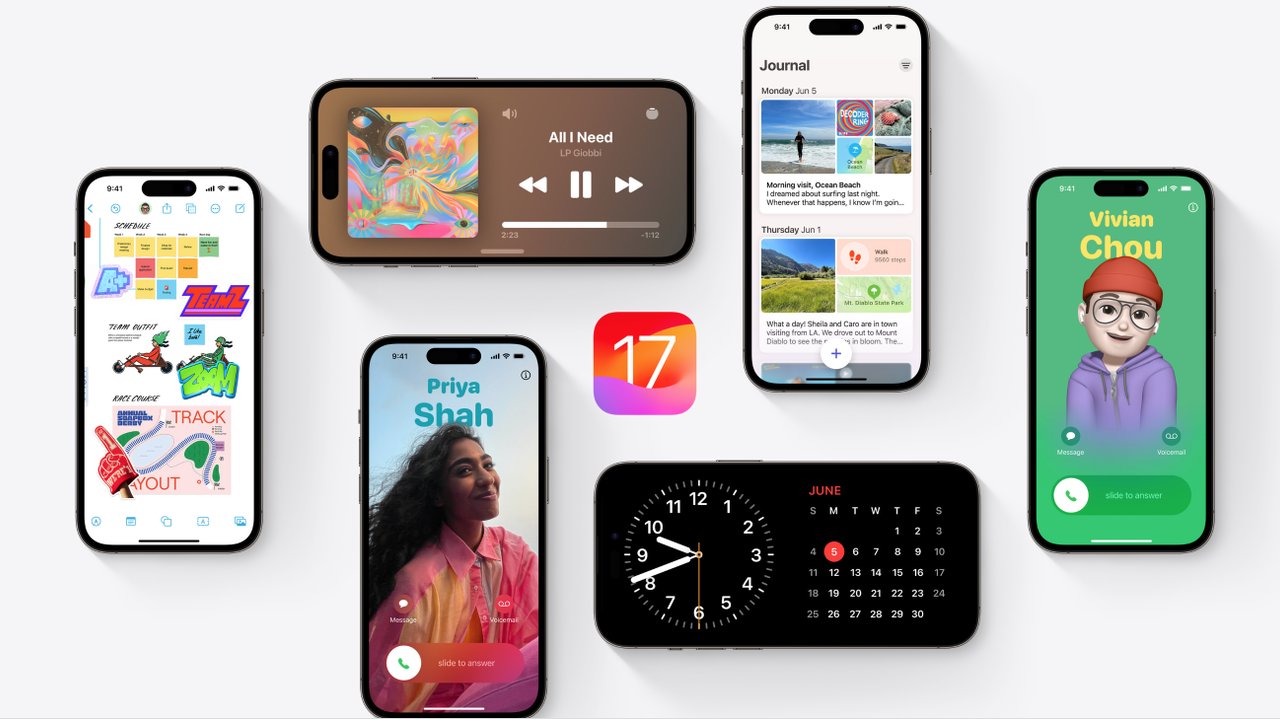
Hoy os vamos a enseñar a crear una tarjeta de contacto. Un tutorial para iPhone ideal para compartir tu contacto con la imagen que tú prefieras.
Con la llegada de iOS17, tenemos la posibilidad de crearnos como una tarjeta de visita. Pero en este caso es un póster de contacto, en la cual podemos poner la imagen que queramos, personalizarla con el color que queramos…en definitiva, personalizar nuestro contacto como más nos guste.
Así que si quieres saber cómo puedes realizar esto, no te pierdas nada de lo que te contamos a continuación y haz una buena tarjeta de contacto.
Cómo crear tu tarjeta de contacto en el iPhone:
El proceso es bien sencillo, pero hay que encontrar el apartado específico para poder realizar este proceso. Por lo tanto, nos vamos al apartado de los contactos.
Cuando llegamos a este apartado, debemos pulsar sobre nuestro perfil para entrar en la información del mismo. Veremos que tenemos una pestaña con el nombre de «Póster y foto de contacto».
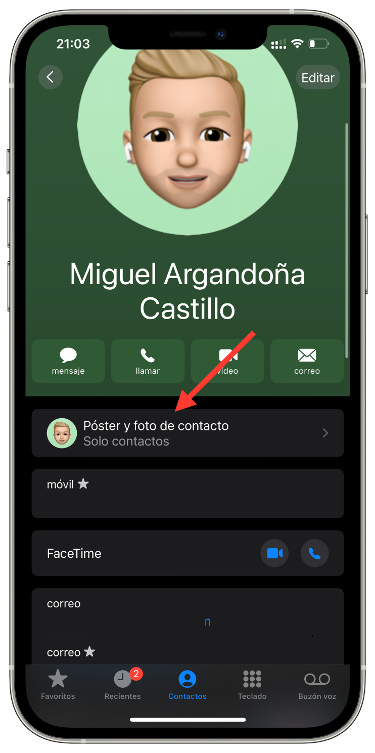
Entramos en dicho menú y tan solo debemos seguir los pasos que nos va indicando nuestro dispositivo para ir configurando nuestro póster de contacto. Es el momento de seleccionar nuestra foto de perfil, color, nombre…
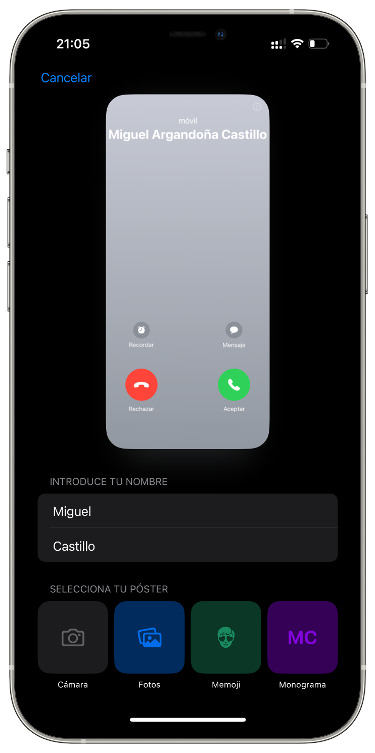
De esta forma tan sencilla podremos crear la tarjeta que vamos a ir compartiendo con quien nosotros queramos. Además con iOS 17 se puede compartir con otro iPhone de una forma realmente original, algo que os animamos que probéis porque no os va a dejar indiferentes.
Para poder disfrutar de esta función, como hemos comentado, tenemos que tener iOS 17 o superior.
Apasionado del mundo Apple. Me gusta compartir y enseñar mis conocimientos en este mundo 2.0